Bạn có thể nghĩ rằng ứng dụng Google chỉ dành cho tìm kiếm nhanh. Nhưng thực ra, đây là một trong những công cụ ít được chú ý nhất trên iPhone. Trong khi Chrome được mọi người biết đến, nhiều người vẫn quay lại ứng dụng Google cho mọi thứ, từ các tác vụ hàng ngày đến những lần cần tìm hiểu chuyên sâu.
Mục lục bài viết
- 1. Đơn giản hóa văn bản phức tạp với Gemini AI
- 2. Thiết lập widget Google để tìm kiếm nhanh
- 3. Sử dụng Google Lens để tìm kiếm bằng hình ảnh
- 4. Ngân nga giai điệu để nhận dạng bài hát
- 5. Yêu cầu trợ giúp làm bài tập về nhà
- 6. Cá nhân hóa nguồn cấp dữ liệu Discover
- 7. Xem qua AI Overviews
- 8. Bảo vệ ứng dụng của bạn khỏi những con mắt tò mò
- 9. Truy cập game để giải trí
1. Đơn giản hóa văn bản phức tạp với Gemini AI
Chúng ta thường gặp các bài viết hoặc bài báo khoa học chứa đầy thuật ngữ chuyên ngành, đặc biệt là khi cố gắng học một điều gì đó mới. Ứng dụng Google bao gồm nút Simplify tiện dụng do Gemini AI cung cấp. Nút này dịch ngay lập tức văn bản chuyên ngành hoặc kỹ thuật sang tiếng Anh đơn giản trên cùng một trang.
Chọn bất kỳ văn bản nào mà bạn không hiểu rõ. Nhấn vào biểu tượng Simplify và Gemini sẽ nhanh chóng chuyển đổi văn bản đó thành phiên bản dễ hiểu hơn.
Bạn có thể sử dụng nó để giải mã các thuật ngữ y khoa và thậm chí là những chính sách bảo hiểm phức tạp. AI giúp chúng ta hiểu được những điều cốt yếu mà không cần phải tìm kiếm lời giải thích trong tab trình duyệt.
Nếu bạn chưa thấy, tính năng này đang được triển khai dần trên toàn cầu.
Lưu ý: Một trong những cách sử dụng AI tốt nhất là chia nhỏ kiến thức phức tạp thành các phần đơn giản hơn. Hãy sử dụng cùng một cách tiếp cận để làm rõ thông tin phức tạp bằng Copilot trong Microsoft Word.
2. Thiết lập widget Google để tìm kiếm nhanh
Một trong những điều đầu tiên bạn nên làm sau khi cài đặt ứng dụng Google là thêm widget của nó vào màn hình chính iPhone.
Bạn có thể tìm kiếm Google bằng cách nhấn và giữ màn hình chính, nhấn vào dấu cộng và tìm kiếm "Google". Vì rất nhiều công việc của chúng ta phụ thuộc vào tìm kiếm trên Google nên hãy chọn widget lớn.
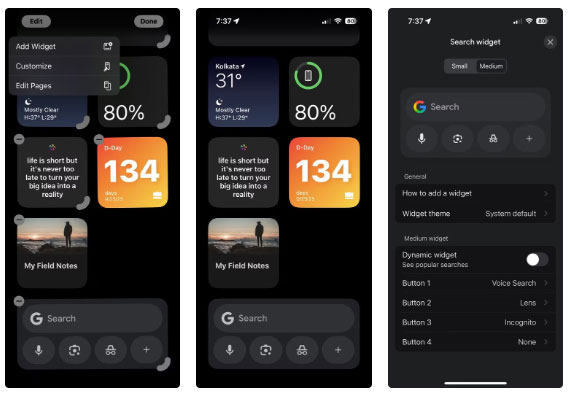
Bây giờ, bạn có thể nhảy thẳng vào tìm kiếm, thực hiện tìm kiếm ẩn danh và sử dụng Lens hoặc nhập liệu bằng giọng nói mà không cần mở ứng dụng. Nó giúp bạn tiết kiệm được một vài lần chạm và giúp tìm câu trả lời gần như ngay lập tức.
Mẹo: Bạn có thể tùy chỉnh widget Google bằng cách thêm một shortcut mới vào đó. Ví dụ, học sinh có thể thấy shortcut Homework hữu ích hơn để truy cập nhanh.
3. Sử dụng Google Lens để tìm kiếm bằng hình ảnh
Bạn có thể sử dụng Google Lens trong nhiều tình huống, cho dù là khi tò mò về một loài cây mà mình nhìn thấy khi đi dạo hay muốn dịch một menu sang ngôn ngữ nước ngoài. Hãy mở ứng dụng, nhấn vào biểu tượng Lens và hướng camera vào bất kỳ thứ gì bạn muốn tìm hiểu.
Lens nhận dạng vật thể, dịch văn bản và thậm chí còn giúp bạn mua sắm những sản phẩm mình nhìn thấy ngoài đời thực. Đây là một trong những ứng dụng tìm kiếm hình ảnh tốt nhất để xác định bất cứ điều gì khiến bạn bối rối.
Bạn cũng có thể tìm kiếm bất kỳ thứ gì trên trang web bằng cách vẽ một vòng tròn bằng ngón tay trên một từ, cụm từ hoặc hình ảnh.
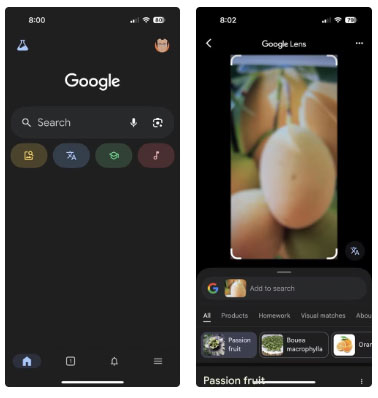
4. Ngân nga giai điệu để nhận dạng bài hát
Chúng ta luôn bị ám ảnh bởi các bài hát quen thuộc nhưng không thể nhớ được tên. Với ứng dụng Google, hãy nhấn vào micro, chọn "Search a song" và ngân nga giai điệu. Tính năng giống như Shazam thường tìm thấy bài hát cho bạn.
Bạn cũng có thể nhấn vào biểu tượng nhạc trên màn hình chính của ứng dụng. Sau đó, chỉ cần phát, hát hoặc ngân nga một bài hát. Bạn sẽ nhận được kết quả ngay lập tức và liên kết YouTube. Đây là một cứu cánh khi giai điệu khó chịu đó cứ quanh quẩn trong đầu bạn cho đến khi bạn có thể nhận ra nó.
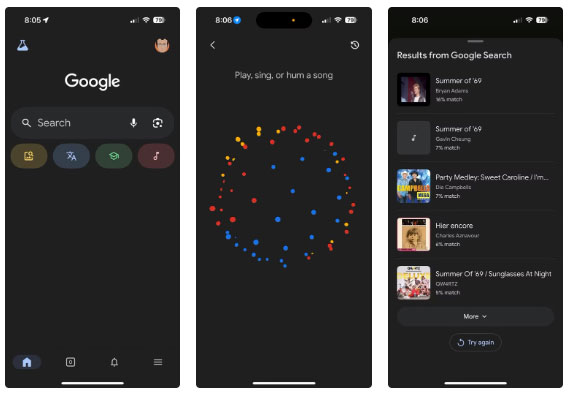
5. Yêu cầu trợ giúp làm bài tập về nhà
Nếu cô cháu gái yêu cầu bạn trợ giúp làm bài tập toán, hãy sử dụng tính năng Lens của ứng dụng Google để chụp ảnh bài toán hoặc hướng camera vào đó. Cách này dễ hơn so với sử dụng bàn phím để nhập bài toán.
Ứng dụng sử dụng Google Lens và AI để phân tích bài toán. Sau đó, bạn có thể xuất câu trả lời sang tài liệu kỹ thuật số và định dạng ở đó.
Tuy nhiên, chế độ Homework không chỉ là một trình giải toán. Nó cũng hữu ích khi bạn ôn lại các kỹ năng hoặc kiểm tra lại câu trả lời trong bất kỳ môn học nào. Đây là một shortcut tương tác tiện dụng đến những nguồn tài nguyên đa phương tiện trên web.
Bạn có thể chọn chế độ và nói chuyện với chế độ đó. Tab Forums trên trang kết quả tìm kiếm của Google (nếu nó xuất hiện cho truy vấn của bạn) là một cách để tham gia vào các cộng đồng đang thảo luận về nó.
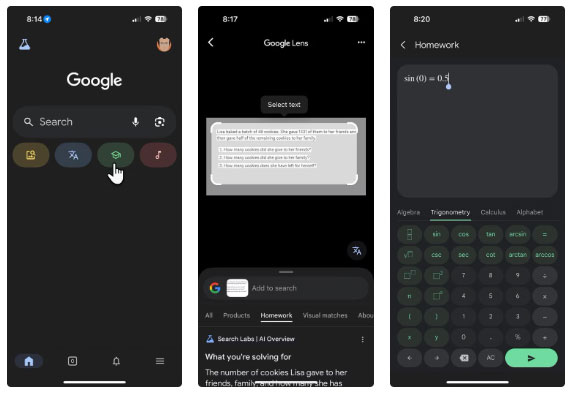
6. Cá nhân hóa nguồn cấp dữ liệu Discover
Nếu thích cập nhật các chủ đề mà mình quan tâm, hãy tùy chỉnh nguồn cấp dữ liệu Discover của mình trong ứng dụng Google.
Để bắt đầu, hãy nhấn vào Settings (Customize your space) và bỏ chọn các hộp kiểm cho thông tin bạn không muốn.
Nếu thấy một bài viết mình không thích, bạn sẽ nhấn See less content like this và nếu muốn xem thêm, hãy nhấn vào biểu tượng trái tim (Thích). Theo thời gian, bảng tin của bạn sẽ trở thành một sự kết hợp tuyệt vời giữa tin tức công nghệ, câu chuyện khoa học và cảm hứng du lịch thay vì những bài viết ngẫu nhiên.
Google sử dụng lịch sử tìm kiếm của bạn để cá nhân hóa nguồn cấp dữ liệu, vì vậy hãy duyệt các bài viết về chủ đề bạn quan tâm. Lưu chúng vào bộ sưu tập và quản lý các mục bạn thích. Theo thời gian, bạn có thể tạo một trung tâm thông tin được quản lý.
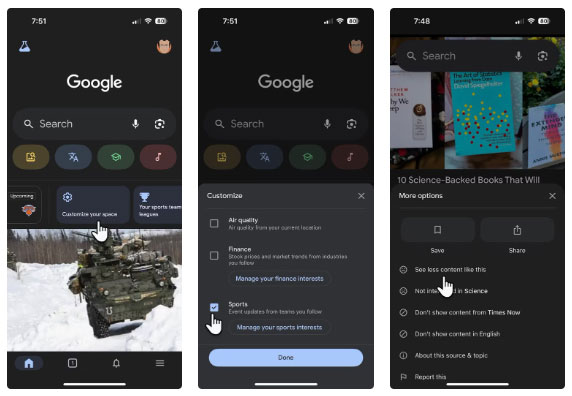
Bạn có thể tắt tính năng Discover bằng cách vào Profile > Settings > Other settings > Discover.
Lưu ý: Mặc dù hữu ích, nhưng đôi khi tính năng này ưu tiên nội dung được tài trợ. Việc quản lý nội dung bằng Discover không hoàn hảo, vì Google cũng sử dụng thông tin từ trình duyệt của bạn và các sản phẩm khác của Google.
7. Xem qua AI Overviews
Khi tìm kiếm thứ gì đó phức tạp, chẳng hạn như so sánh các điện thoại thông minh khác nhau, ứng dụng Google cũng hiển thị AI Overviews vì đây là cùng một Google Search. Các bản tóm tắt này, được hỗ trợ bởi Gemini AI, sẽ tổng hợp những điểm chính từ nhiều nguồn.
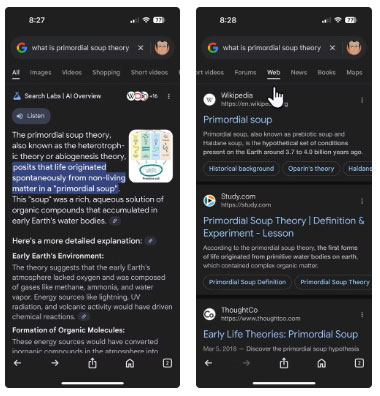
Nó giúp tiết kiệm thời gian và giúp bạn hiểu rõ mọi thứ mà không cần mở hàng chục tab. Tuy nhiên, hãy kiểm tra lại các chi tiết cần thiết, nhưng đây là điểm khởi đầu tuyệt vời.
Lưu ý: AI Overviews là một phần quan trọng của Google Search, tương tự như bảng kiến thức. Bạn không thể tắt các tính năng này, nhưng có thể chọn bộ lọc web sau khi tìm kiếm. Bộ lọc này chỉ hiển thị các liên kết văn bản, bỏ qua những tính năng như AI Overviews. Có một cách thú vị khác để tắt AI Overviews mà bạn cũng có thể thử.
8. Bảo vệ ứng dụng của bạn khỏi những con mắt tò mò
Ứng dụng Google có một số tính năng bảo mật được tích hợp sẵn. Bạn có thể bảo vệ ứng dụng bằng Apple Face ID và bật tính năng này cho các tab chế độ Ẩn danh. Bạn nên bật cả hai nếu đang chia sẻ iPhone với những người khác trong gia đình.
Bạn có thể chọn khóa Chế độ ẩn danh hoặc toàn bộ ứng dụng.
- Nhấn vào biểu tượng Profile ở góc trên bên phải, vào Settings > Privacy & Safety > Face ID. Sau đó, bật Enable Face ID for incognito mode.
- Để khóa chính ứng dụng bằng Face ID, hãy nhấn và giữ biểu tượng của ứng dụng Google. Chọn Require Face ID và xác nhận lại trong thông báo xác nhận.
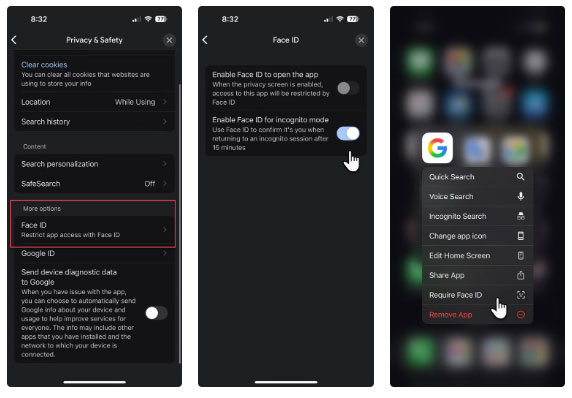
Khi bạn sử dụng ứng dụng Google mà không đăng nhập vào tài khoản Google, ứng dụng sẽ lưu lại lịch sử tìm kiếm của bạn trên thiết bị. Lịch sử tìm kiếm trên thiết bị này khác với lịch sử tìm kiếm được lưu trữ trong tài khoản Google. Nếu lo ngại về quyền riêng tư, bạn nên dành thời gian để chủ động quản lý lịch sử Google của mình.
9. Truy cập game để giải trí
Ứng dụng Google cũng là nơi tuyệt vời để giải lao nhanh. Tìm kiếm "tic-tac-toe" hoặc "solitaire" trong ứng dụng là bạn có thể chơi ngay tại đó mà không cần tải xuống bất kỳ thứ gì. Đây là cách đơn giản để thư giãn trong vài phút giữa các tác vụ.
Bạn sẽ thấy cùng một danh sách game và công cụ với Google Search. Game được yêu thích nhất là Animal sounds có thể dùng để dỗ trẻ con. Ngoài ra, bạn có thể sử dụng công cụ hẹn giờ tập thở 1 phút khi cần tạm dừng và giải tỏa căng thẳng.
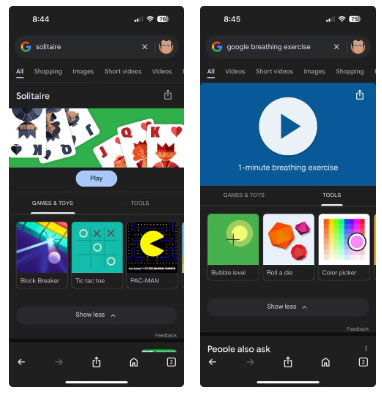
Thoạt nhìn, ứng dụng Google trông không khác mấy so với ứng dụng Chrome. Cả hai đều sử dụng cùng một chức năng tìm kiếm và nghe có vẻ như chúng sẽ thực hiện những chức năng tương tự. Tuy nhiên, ứng dụng Google cung cấp nhiều tính năng bổ sung nhỏ, chẳng hạn như chế độ Homework và truy cập Google Lens nhanh hơn. Ứng dụng được tối ưu hóa cho các tác vụ nhanh, chỉ thực hiện một lần như dịch thuật và mua sắm trực quan. Vì vậy, sở thích cá nhân có thể khiến bạn sử dụng ứng dụng này nhiều hơn ứng dụng kia.
Hãy xem xét cài đặt ứng dụng Google của bạn và tùy chỉnh chúng cho phù hợp với nhu cầu. Hãy thử thêm tiện ích ứng dụng và thử nghiệm những mẹo này. Cá là bạn sẽ thấy mình tiết kiệm được thời gian và khám phá ra những cách mới để iPhone hoạt động thông minh hơn.
 Công nghệ
Công nghệ  AI
AI  Windows
Windows  iPhone
iPhone  Android
Android  Học IT
Học IT  Download
Download  Tiện ích
Tiện ích  Khoa học
Khoa học  Game
Game  Làng CN
Làng CN  Ứng dụng
Ứng dụng 
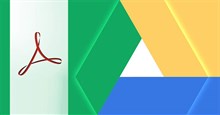







 Thương mại Điện tử
Thương mại Điện tử  Nhạc, phim, truyện online
Nhạc, phim, truyện online  Phần mềm học tập
Phần mềm học tập 









 Linux
Linux  Đồng hồ thông minh
Đồng hồ thông minh  macOS
macOS  Chụp ảnh - Quay phim
Chụp ảnh - Quay phim  Thủ thuật SEO
Thủ thuật SEO  Phần cứng
Phần cứng  Kiến thức cơ bản
Kiến thức cơ bản  Lập trình
Lập trình  Dịch vụ công trực tuyến
Dịch vụ công trực tuyến  Dịch vụ nhà mạng
Dịch vụ nhà mạng  Quiz công nghệ
Quiz công nghệ  Microsoft Word 2016
Microsoft Word 2016  Microsoft Word 2013
Microsoft Word 2013  Microsoft Word 2007
Microsoft Word 2007  Microsoft Excel 2019
Microsoft Excel 2019  Microsoft Excel 2016
Microsoft Excel 2016  Microsoft PowerPoint 2019
Microsoft PowerPoint 2019  Google Sheets
Google Sheets  Học Photoshop
Học Photoshop  Lập trình Scratch
Lập trình Scratch  Bootstrap
Bootstrap  Năng suất
Năng suất  Game - Trò chơi
Game - Trò chơi  Hệ thống
Hệ thống  Thiết kế & Đồ họa
Thiết kế & Đồ họa  Internet
Internet  Bảo mật, Antivirus
Bảo mật, Antivirus  Doanh nghiệp
Doanh nghiệp  Ảnh & Video
Ảnh & Video  Giải trí & Âm nhạc
Giải trí & Âm nhạc  Mạng xã hội
Mạng xã hội  Lập trình
Lập trình  Giáo dục - Học tập
Giáo dục - Học tập  Lối sống
Lối sống  Tài chính & Mua sắm
Tài chính & Mua sắm  AI Trí tuệ nhân tạo
AI Trí tuệ nhân tạo  ChatGPT
ChatGPT  Gemini
Gemini  Điện máy
Điện máy  Tivi
Tivi  Tủ lạnh
Tủ lạnh  Điều hòa
Điều hòa  Máy giặt
Máy giặt  Cuộc sống
Cuộc sống  TOP
TOP  Kỹ năng
Kỹ năng  Món ngon mỗi ngày
Món ngon mỗi ngày  Nuôi dạy con
Nuôi dạy con  Mẹo vặt
Mẹo vặt  Phim ảnh, Truyện
Phim ảnh, Truyện  Làm đẹp
Làm đẹp  DIY - Handmade
DIY - Handmade  Du lịch
Du lịch  Quà tặng
Quà tặng  Giải trí
Giải trí  Là gì?
Là gì?  Nhà đẹp
Nhà đẹp  Giáng sinh - Noel
Giáng sinh - Noel  Hướng dẫn
Hướng dẫn  Ô tô, Xe máy
Ô tô, Xe máy  Tấn công mạng
Tấn công mạng  Chuyện công nghệ
Chuyện công nghệ  Công nghệ mới
Công nghệ mới  Trí tuệ Thiên tài
Trí tuệ Thiên tài